жӮЁеҘҪпјҢзҷ»еҪ•еҗҺжүҚиғҪдёӢи®ўеҚ•е“ҰпјҒ
SwingдёӯжҖҺд№ҲдҪҝз”Ёж–№еҗ‘键移еҠЁеӣҫзүҮпјҢеҫҲеӨҡж–°жүӢеҜ№жӯӨдёҚжҳҜеҫҲжё…жҘҡпјҢдёәдәҶеё®еҠ©еӨ§е®¶и§ЈеҶіиҝҷдёӘйҡҫйўҳпјҢдёӢйқўе°Ҹзј–е°ҶдёәеӨ§е®¶иҜҰз»Ҷи®Іи§ЈпјҢжңүиҝҷж–№йқўйңҖжұӮзҡ„дәәеҸҜд»ҘжқҘеӯҰд№ дёӢпјҢеёҢжңӣдҪ иғҪжңүжүҖ收иҺ·гҖӮ
ж•ҙдёӘJFrameйҮҮз”ЁnullеёғеұҖпјҢеӣҫзүҮж”ҫеңЁJlabelдёӯпјҢе®һзҺ°дәҶдҪҝз”Ёй”®зӣҳдёҠйқўзҡ„ж–№еҗ‘й”®жҺ§еҲ¶еӣҫзүҮзҡ„移еҠЁгҖӮеҸҜд»ҘйҖүжӢ©ж–№еҗ‘дёәдёҠпјҢдёӢпјҢе·ҰпјҢеҸіпјҢе·ҰдёҠпјҢе·ҰдёӢпјҢеҸідёҠпјҢеҸідёӢзӯү8дёӘж–№еҗ‘пјҢеҪ“еӣҫзүҮ移еҠЁеҲ°зӘ—еҸЈиҫ№зјҳж—¶е°ұдёҚеҶҚ移еҠЁгҖӮ
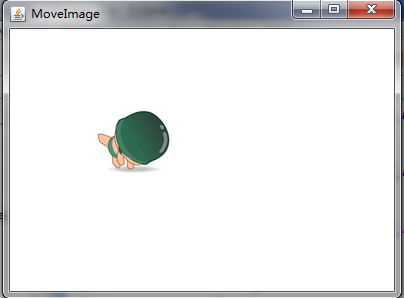
KEYжһҡдёҫпјҡж №жҚ®жҢүй”®з»“жһңеҫ—еҲ°зҡ„移еҠЁж–№еҗ‘
HORIZIONжһҡдёҫпјҡй”®зӣҳдёҠжҢүдёӢзҡ„е·ҰеҸіж–№еҗ‘й”®пјҲе·ҰгҖҒеҸіпјү
VERTICALжһҡдёҫпјҡй”®зӣҳдёҠжҢүдёӢзҡ„дёҠдёӢж–№еҗ‘й”®пјҲдёҠгҖҒдёӢпјү
STEPпјҡеӣҫзүҮе“Қеә”жҢү键时移еҠЁзҡ„еҚ•дҪҚ
жҖҺд№Ҳе“Қеә”дёӨдёӘй”®пјҹ
иӢҘдёҖдёӘй”®жҢүдёӢпјҲеҸ‘еҮәpressдәӢ件пјүеҗҺжІЎжңүеј№иө·пјҲжңӘеҸ‘еҮәreleaseдәӢ件пјүж—¶пјҢжҢүдёӢдәҶеҸҰдёҖдёӘй”®пјҲеҸ‘еҮәpressдәӢ件пјүпјҢжӯӨж—¶е°ұжҳҜдёӨдёӘй”®еҗҢж—¶жҢүдёӢдәҶгҖӮ
з”ұдәҺжҢүй”®з”ұзЁӢеәҸзҡ„жһҡдёҫйҮҸи®°еҪ•пјҢеҪ“жҢүдёӢзӣёеҸҚж–№еҗ‘й”®ж—¶пјҲдёҚжҳҜеҗҢж—¶жҢүдҪҸпјҢд№ҹе°ұжҳҜиҜҙжҢүдёҖдёӘй”®еҗҺеј№иө·дәҶеҶҚжҢүеҸҰдёҖдёӘпјүпјҢйңҖиҰҒе°ҶеүҚдёҖж¬ЎжҢүдёӢзҡ„ж–№еҗ‘и®°еҪ•жё…йҷӨпјҲеҰӮпјҡе…ҲжҢүдәҶе·ҰпјҢ然еҗҺеҶҚжҢүеҸіпјҢжӯӨж—¶е°Ҷе·Ұзҡ„и®°еҪ•жё…йҷӨпјүгҖӮ
package com.cnblogs.hyjiacan; import java.awt.Color; import java.awt.Point; import java.awt.event.KeyAdapter; import java.awt.event.KeyEvent; import javax.swing.Icon; import javax.swing.ImageIcon; import javax.swing.JFrame; import javax.swing.JLabel; enum KEY { UP, RIGHT, DOWN, LEFT, RIGHT_UP, RIGHT_DOWN, LEFT_UP, LEFT_DOWN } enum HORIZION { LEFT, RIGHT } enum VERTICAL { UP, DOWN } public class MoveImage { JFrame win; Icon img; JLabel lb; static final int STEP = 2; KEY key; HORIZION hor; VERTICAL ver; public MoveImage() { hor = null; ver = null; win = new JFrame("MoveImage"); win.setLayout(null); // еҠ иҪҪеӣҫзүҮ img = new ImageIcon(getClass().getResource("img.gif")); lb = new JLabel(); lb.setSize(img.getIconWidth(), img.getIconHeight()); // иЈ…иҪҪеӣҫзүҮ lb.setIcon(img); win.setBounds(200, 0, 400, 300); // е“Қеә”й”®зӣҳдёҠзҡ„й”®жҢүдёӢдәӢ件 win.addKeyListener(new KeyAdapter() { // й”®еҖјдёҙж—¶йҮҸ int k; @Override public void keyPressed(KeyEvent e) { k = e.getKeyCode(); switch (k) { case KeyEvent.VK_UP: ver = VERTICAL.UP; break; case KeyEvent.VK_DOWN: ver = VERTICAL.DOWN; break; case KeyEvent.VK_RIGHT: hor = HORIZION.RIGHT; break; case KeyEvent.VK_LEFT: hor = HORIZION.LEFT; break; } if (ver == null) { if (hor == HORIZION.RIGHT) { key = KEY.RIGHT; } else { key = KEY.LEFT; } } else if (hor == null) { if (ver == VERTICAL.UP) { key = KEY.UP; } else { key = KEY.DOWN; } } else { if (hor == HORIZION.RIGHT) { if (ver == VERTICAL.UP) { key = KEY.RIGHT_UP; } else { key = KEY.RIGHT_DOWN; } } else { if (ver == VERTICAL.UP) { key = KEY.LEFT_UP; } else { key = KEY.LEFT_DOWN; } } } move(key); } @Override public void keyReleased(KeyEvent e) { k = e.getKeyCode(); switch (k) { case KeyEvent.VK_UP: ver = null; break; case KeyEvent.VK_DOWN: ver = null; break; case KeyEvent.VK_RIGHT: hor = null; break; case KeyEvent.VK_LEFT: hor = null; break; } } }); win.add(lb); win.getContentPane().setBackground(Color.WHITE); win.setDefaultCloseOperation(JFrame.EXIT_ON_CLOSE); win.setVisible(true); win.validate(); } /** * 移еҠЁеӣҫзүҮпјҢ еҸӘеӨ„зҗҶдёҠдёӢе·ҰеҸі4дёӘж–№еҗ‘й”®пјҢе…¶е®ғзҡ„дёҚеӨ„зҗҶ * * @param keyCode * жҢүдёӢзҡ„й”®зӣҳдёҠзҡ„й”®зҡ„й”®еҖј */ void move(KEY key) { // и®°дёӢеҪ“еүҚзҡ„дҪҚзҪ® Point pos = lb.getLocation(); switch (key) { case UP:// дёҠж–№еҗ‘ pos.y -= STEP; break; case RIGHT:// еҸіж–№еҗ‘ pos.x += STEP; break; case DOWN:// дёӢж–№еҗ‘ pos.y += STEP; break; case LEFT:// е·Ұж–№еҗ‘ pos.x -= STEP; break; case RIGHT_UP:// еҸідёҠж–№еҗ‘ pos.x += STEP; pos.y -= STEP; break; case RIGHT_DOWN:// еҸідёӢж–№еҗ‘ pos.x += STEP; pos.y += STEP; break; case LEFT_DOWN:// е·ҰдёӢж–№еҗ‘ pos.x -= STEP; pos.y += STEP; break; case LEFT_UP:// е·ҰдёҠж–№еҗ‘ pos.x -= STEP; pos.y -= STEP; break; } // жҳҜеҗҰ移еҠЁеҲ°дәҶиҫ№зјҳ if (pos.x >= win.getWidth() - lb.getWidth() || pos.x < 0 || pos.y >= win.getHeight() - lb.getHeight() || pos.y < 0) return; // и®ҫзҪ®ж–°дҪҚзҪ® lb.setLocation(pos); lb.validate(); } public static void main(String[] args) { MoveImage m = new MoveImage(); } }йҒ—з•ҷй—®йўҳпјҡ
еңЁеҗҢж—¶жҢүдҪҸдёҠдёӢжҲ–иҖ…е·ҰеҸіж–№еҗ‘ж—¶пјҢеӣҫзүҮдјҡжңқзқҖеҗҺйқўжҢүдёӢзҡ„йӮЈдёӘж–№еҗ‘й”®жҢҮе®ҡзҡ„ж–№еҗ‘移еҠЁпјҲзҗҶи®әдёҠжӯӨж—¶еә”иҜҘдёҚеҠЁзҡ„пјү
еңЁеҗҢж—¶жҢүдҪҸдёӨдёӘж–№еҗ‘键移еҠЁж—¶пјҢеӣҫзүҮдјҡе…Ҳ移еҠЁдёҖдёӢпјҢ然еҗҺдјҡйЎҝдёҖдёӢпјҢеҶҚ继з»ӯ移еҠЁгҖӮ
зңӢе®ҢдёҠиҝ°еҶ…е®№жҳҜеҗҰеҜ№жӮЁжңүеё®еҠ©е‘ўпјҹеҰӮжһңиҝҳжғіеҜ№зӣёе…ізҹҘиҜҶжңүиҝӣдёҖжӯҘзҡ„дәҶи§ЈжҲ–йҳ…иҜ»жӣҙеӨҡзӣёе…іж–Үз« пјҢиҜ·е…іжіЁдәҝйҖҹдә‘иЎҢдёҡиө„и®Ҝйў‘йҒ“пјҢж„ҹи°ўжӮЁеҜ№дәҝйҖҹдә‘зҡ„ж”ҜжҢҒгҖӮ
е…ҚиҙЈеЈ°жҳҺпјҡжң¬з«ҷеҸ‘еёғзҡ„еҶ…е®№пјҲеӣҫзүҮгҖҒи§Ҷйў‘е’Ңж–Үеӯ—пјүд»ҘеҺҹеҲӣгҖҒиҪ¬иҪҪе’ҢеҲҶдә«дёәдё»пјҢж–Үз« и§ӮзӮ№дёҚд»ЈиЎЁжң¬зҪ‘з«ҷз«ӢеңәпјҢеҰӮжһңж¶үеҸҠдҫөжқғиҜ·иҒ”зі»з«ҷй•ҝйӮ®з®ұпјҡis@yisu.comиҝӣиЎҢдёҫжҠҘпјҢ并жҸҗдҫӣзӣёе…іиҜҒжҚ®пјҢдёҖз»ҸжҹҘе®һпјҢе°Ҷз«ӢеҲ»еҲ йҷӨж¶үе«ҢдҫөжқғеҶ…е®№гҖӮ
жӮЁеҘҪпјҢзҷ»еҪ•еҗҺжүҚиғҪдёӢи®ўеҚ•е“ҰпјҒ